NVIDIA’s GeForce Experience ir pavadošā lietojumprogramma, kas tiek izmantota, lai nodrošinātu automātiskus draiveru atjauninājumus un spēļu optimizāciju GTX grafisko karšu lietotājiem. Lai gan šī ir ļoti noderīga lietojumprogramma, kas padara vadītāju atjauninātu, tas var radīt arī daudz nepatikšanas. Dažreiz, kamēr GeForce mēģina lejupielādēt jaunākos draiverus, var rasties Nevar izveidot savienojumu ar NVIDIA vai Nevar atjaunināt draiveru ziņojumus. Tas var notikt jebkurā laikā un jebkurā laika periodā. Lai gan tas nepadara jūsu sistēmu par nelietojamu, bet dažas spēles var padarīt nespēlējamas, īpaši, ja ilgāku laiku nevarat atjaunināt draiverus.

Precīzs šīs problēmas cēlonis nav zināms. Lielāko daļu laika tā ir problēma no viņu servera puses, kas parasti tiek novērsta dažu stundu vai dienu laikā. Dažreiz problēma var būt kļūda viņu pašreizējā lietojumprogrammā, kas tiek novērsta nākamajos lietojumprogrammas atjauninājumos. Jūsu problēma, visticamāk, tiks atrisināta, manuāli lejupielādējot un atjauninot draiverus.
Padoms
Dažreiz problēma ir NVIDIA serveros vai NVIDIA pusē. Labākais, ko jūs varat darīt šajā situācijā, ir tikai gaidīt, kamēr problēma tiks novērsta. Pagaidiet dažas stundas vai dienu un pēc tam mēģiniet izveidot jaunu savienojumu.
1. metode: NSManagedTasks.xml dzēšana
Šis risinājums darbojas lielākajai daļai lietotāju. Viss, kas jums jādara, ir jāizdzēš fails ar nosaukumu NSManagedTasks.xml un pēc tam vai nu jāpārstartē, vai jāsāk NVIDIA pakalpojums.
Izpildiet tālāk sniegtos norādījumus, lai ieviestu šo risinājumu
- Turiet Windows taustiņš un nospiediet R
- Tips C: ProgramData Nvidia Corporation NetService un nospiediet Enter
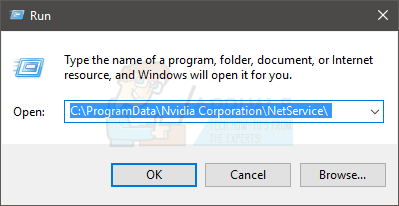
- Klikšķis Skats iekš Failu pārlūks un pārbaudiet opciju Slēptās lietas

- Atrodiet nosaukto failu NSManagedTasks.xml
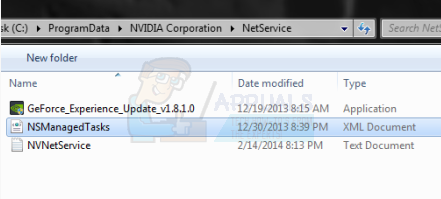
- Ar peles labo pogu noklikšķiniet NSManagedTasks.xml un atlasiet Dzēst
- Nospiediet VISS , CTRL un DZĒST taustiņi vienlaicīgi (ALT + CTRL + DELETE)
- Atlasiet Uzdevumu pārvaldnieks
- Pārliecinieties, ka atrodaties Sīkāka informācija
- Atrodiet NVNetworkService.exe no procesu saraksta
- Atlasiet NVNetworkService.exe un noklikšķiniet Beigt uzdevumu
- Turiet Windows taustiņš un nospiediet R
- Tips pakalpojumi.msc un nospiediet Enter
- Atrodiet un veiciet dubultklikšķi Nvidia tīkla pakalpojums
- Sāciet pakalpojumu, noklikšķinot uz Sākt pogu
Tagad sāciet un atjauniniet savu GeForce. Jums vajadzētu būt labi iet.
2. metode: Hosts faila maiņa
Vēl viens risinājums tam ir mainīt hosthosts vērtību jūsu hosts failā. Tālāk ir doti soļi
- Turiet Windows taustiņš un nospiediet R
- Tips C: Windows System32 draiveri utt un nospiediet Enter
- Atrodiet ar peles labo pogu noklikšķiniet uz saimniekiem failu un atlasiet Atvērt ar
- Atlasiet Notepad no pieejamajām opcijām un noklikšķiniet uz labi
- Atrodiet un pārbaudiet, vai vietējā mitinātāja vērtība ir 0.0.0.0. Ja tas ir kaut kas līdzīgs šim “ vietējais saimnieks = 0.0.0.0 ”, Tad nomainiet to uz“ vietējais saimnieks = 127.0.0.1 '
- Turiet CTRL taustiņu un nospiediet S lai saglabātu failu
- Aizveriet failu
Ja nevarat veikt izmaiņas failā, rīkojieties šādi. Būtībā jūs kopēsit resursdatora failu uz darbvirsmu, izdarīsit izmaiņas un pēc tam aizstāsit to atpakaļ sākotnējā resursdatora failā
- Izpildiet 1. – 2. Darbību
- Atrodiet ar peles labo pogu noklikšķiniet uz saimniekiem failu un atlasiet Kopēt
- Dodieties uz savu darbvirsmu
- Turiet CTRL taustiņu un nospiediet V
- Tagad resursdatoru failam jābūt jūsu darbvirsmā
- Izpildiet iepriekš norādītās 3-7 darbības
- Ar peles labo pogu noklikšķiniet uz resursdatora faila (no darbvirsmas) un atlasiet Kopēt
- Turiet Windows taustiņš un nospiediet R
- Tips C: Windows System32 draiveri utt un nospiediet Enter
- Turiet CTRL taustiņu un nospiediet V
- Kad tas tiek lūgts, atlasiet Aizstāt failu galamērķī
Tagad jums vajadzētu būt labi iet.
3. metode: Automātiski draiveru atjauninājumi
Automātisko draiveru atjauninājumu lejupielāde no NVIDIA oficiālās vietnes arī atrisina problēmu daudziem lietotājiem. Šī utilīta automātiski atjauninās jūsu draiverus.
- Ej šeit un noklikšķiniet uz Lejupielādēt Automātiski draiveru atjauninājumi sadaļā
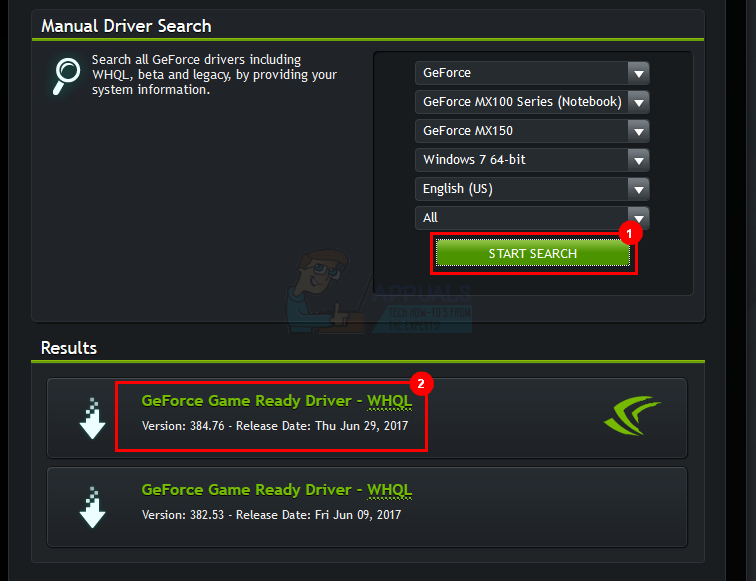
- Palaist failu, tiklīdz tas ir lejupielādēts. Izpildiet visas ekrānā redzamās papildu instrukcijas
Šis atjauninātājs automātiski atjauninās jūsu GeForce, un problēma ir jāatrisina
4. metode: atinstalējiet un atkārtoti instalējiet
Ja nekas cits jums nedarbojas, jums tas jādara vecās skolas veidā. Vienkārši atinstalējiet programmu GeForce, atkārtoti lejupielādējiet un instalējiet to. Tas novērsīs jums radušos problēmu
- Turiet Windows taustiņš un nospiediet R
- Tips appwiz. cpl un nospiediet Enter
- Atrodiet GeForce pieredze programmu, atlasiet to un noklikšķiniet uz Izpildiet ekrānā redzamos papildu norādījumus
- Ej šeit un lejupielādējiet GeForce pieredze Instalējiet programmu, un problēma ir jāatrisina tūlīt.
5. metode: manuāla uzstādīšana
Jūsu pēdējā iespēja ir manuāli lejupielādēt un instalēt draiveri pats. Draiveri varat vienkārši lejupielādēt no NVidia vietnes un pēc tam instalēt, izmantojot ierīces pārvaldnieku.
Izpildiet tālāk sniegtos norādījumus, lai manuāli instalētu draiverus
- Ej šeit un sadaļā sadaļā meklējiet vadītāju Manuāla vadītāja meklēšana .
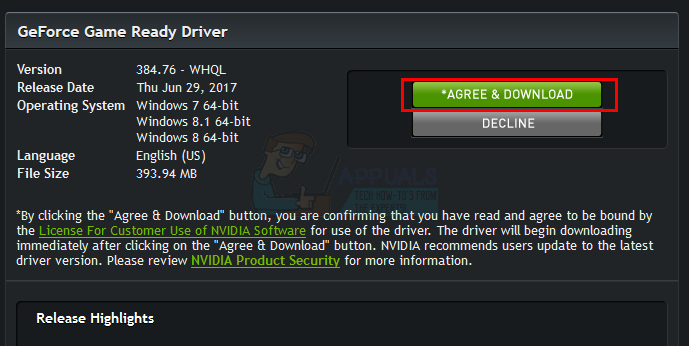
- Meklēšanas rezultātos noklikšķiniet uz draivera, kuru vēlaties lejupielādēt (iespējams, jaunāko)
- Klikšķis Piekrītu un lejupielādējiet
- Turiet Windows taustiņš un nospiediet R
- Tips devmgmt. msc un nospiediet Enter
- Izvērst Displeja draiveri veicot dubultklikšķi uz tā
- Ar peles labo pogu noklikšķiniet uz grafikas kartes un atlasiet Atjaunināt draivera programmatūru ...
- Atlasiet Pārlūkojiet manu datoru, lai atrastu draivera programmatūru
- Klikšķis Pārlūkot
- 3. solī dodieties uz vietu, kur lejupielādējāt draivera pakotni, un atlasiet to
- Klikšķis Nākamais un izpildiet ekrānā redzamos papildu norādījumus
Tiklīdz draiveris ir instalēts, problēma jāatrisina.
4 minūtes lasītas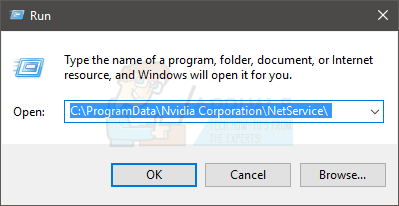

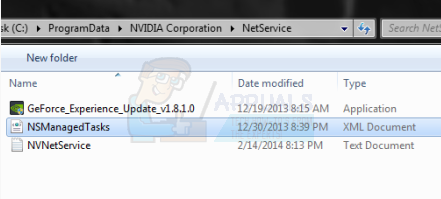
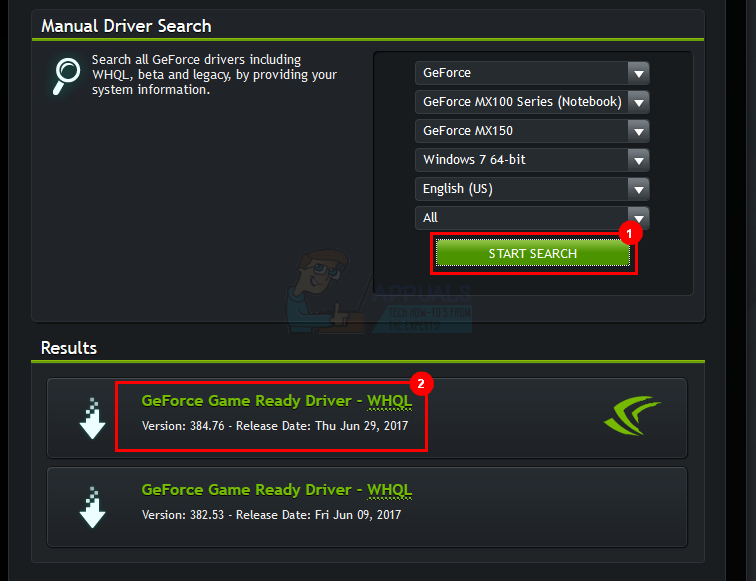
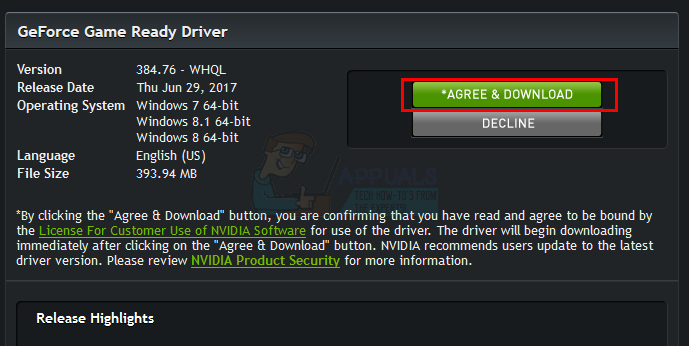























![[FIX] Nevar izveidot savienojumu ar Docker dēmonu vietnē “unix: ///var/run/docker.sock”](https://jf-balio.pt/img/how-tos/23/cannot-connect-docker-daemon-unix.png)